DMC è, come dice il nome, un convertitore di musica, ed è molto versatile: permette di convertire file musicali passando da tutti i formati e permette anche di rippare (trasferire sull'hard disk) i CD audio, usa come encoder MP3 Lame, considerato il migliore tra quelli gratuiti ma anche tra quelli commerciali
Note sulla versione
Release 11 l'encodrer MP3 è diventato in prova solo per un periodo di 30 giorni dopo i quali diventa impossibile utilizzarlo, per questo allegata all'articolo è disponibile la release 10, con l'encoder ancora completamente gratuito che comunque come funzionalità è identica alla successiva e pienamente compatibile con i plug-in
Installazione
L'installazione è semplice... una volta installato, DMC aggiunge delle opzioni al menu del tasto destro in esplora risorse, così per convertire file musicali basta cliccare con il destro sul file da convertire (funziona anche con più di un file selezionato) e scegliere l'opzione convert to
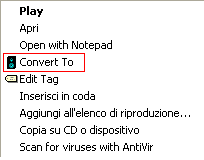
Da qui si accede al programma vero e proprio:
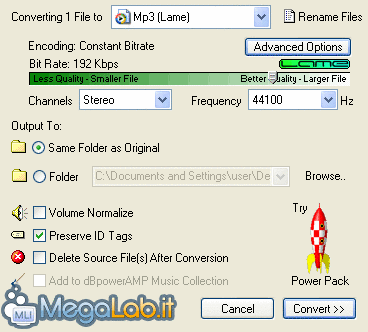
Si può scegliere se convertire il file in MP3 o nei formati audio di Windows (.wav) o in qualunque altro formato (bisogna scaricare i relativi plug-in...)
Ricordo che WAV non è un formato ma un contenitore, cioè wav è solo il tipo di file, poi all'interno ci può essere un qualsiasi formato/codec audio: "non compresso" (PCM) per i CD Audio ma anche MP3, DivX Audio ecc...
Normalizzare il volume e conversione professionale
Tra le opzioni dello screenshot c'è anche volume normalize che serve a normalizzare il volume della traccia nel caso sia troppo basso o troppo alto, da non usare abitualmente perché riduce notevolmente la velocità dell'encoder
Tra le opzioni di configurazione raggiungibili dal menu avvio (configuration -> dMC configuration dal gruppo di dbpoweramp) è presente professional frequency conversion che permette una conversione più professionale a scapito della velocità, utile per la conversione tra frequenze (48000 -> 44100 ecc...) ma non molto utile per le conversioni normali tra formati
Plug-ins
Grazie alla grande varietà di plug-in disponibili DMC è in grado di convertire file audio in molti formati
Per informazioni dettagliate su come configurare ogni encoder chiedete sul forum
Windows Media Audio 9.1 (XP Only)
m4a, mp4 and Apple Lossless Codec
Strada senza uscita
Esatto la compressione audio è proprio una strada senza uscita, perché, anche se non si sente, quando un CD audio viene compresso in MP3 vengono perse molte informazioni e ogni volta che riconvertiamo un file (MP3->WMA...) queste informazioni continuano a perdersi (infatti consigliano di fare il rip direttmente da CD quando si può...) anche se le dimensioni del file aumentano, quindi non scegliete di risparmiare spazio perché conviene, fatelo solo se ne avete veramente bisogno
Bitrate - costante e variabile
Il bitrate è la quantità di bit impiegati in un secondo per scrivere il file audio, per esempio 192 kilo bit per secondo ecc... per ogni byte ci vogliono 8 bit quindi 192 kilobit sono 24 kilobyte... in pratica una canzone di 3 minuti a 192 kbps occuperà 4,2 MB, a 128k occuperà 2,8 MB e a 64k occuperà 1,4 MB... ovviamente il bitrate è indice di qualità perché più informazioni vengono usate per scrivere il file più la riproduzione sarà dettagliata
Il bitrate può essere costante o variabile, se è costante si impiegano sempre un tot di informazioni per ogni secondo di canzone mentre se è variabile non è detto che ogni secondo occupi lo stesso spazio, le parti di canzone più complicate occuperanno più spazio perché necessitano di più informazioni, quelle più semplici occuperanno meno, quindi usare un bitrate variabile praticamente conviene sempre, per usare questa tecnica si può cliccare su advanced options e quindi scegliere average bitrate (bitrate medio)
Impostazioni di codifica per l'MP3
Le impostazioni lì nello screenshot sono le standard per qualità CD (192 kbps, 44 Khz, stereo) con bitrate costante
Joint Stereo
Con la tecnica Stereo classica l'encoder distribuisce metà dello spazio ad un canale e metà all'altro (es. con 192 kbps - 96 kB al destro, 96 al sinistro), invece con Joint Stereo l'encoder distribuisce la maggior parte dello spazio ad un canale (il destro di solito) e nella parte di spazio disponibile per l'altro canale memorizza solo le parti diverse dall'altro, quindi dato che spesso i 2 canali sono molto simili in questo modo si evita di sprecare spazio per scrivere le stesse cose ma... si perde un po' di stereofonia per questo a bitrate alti è meglio non usarla
Suggerimenti
Un MP3 a 192 kbps è sicuramente la scelta migliore, sconsiglio di usare bitrate più alti perché in questo modo il file non sarebbe più così compresso... per una compressione maggiore si può usare un bitrate variabile: fino a 128 kbps con Joint Stereo si ha un MP3 ancora buono
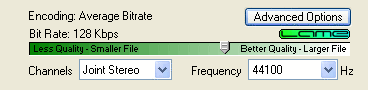
Impostazioni di codifica per Windows Media Audio
Il sempre più popolare formato Microsoft è un derivato dello standard Mpeg4 Audio ed è tecnologicamente più avanzato dell'MP3, a parità di qualità un WMA dovrebbe occupare circa la metà di un MP3, quindi la qualità CD si dovrebbe ottenere intorno ai 96 kbps, alcuni sono dell'opinione che un WMA a 64 kbps è ancora buono, io penso che la qualità CD sia intorno ai 128 kbps
Nonostante la sua incompatibilità con la maggior parte dei lettori portatili, WMA è fondamentale quando si ha il bisogno di comprimere la musica in poco spazio nel caso il vostro lettore fosse compatibile, ma se non avete bisogno di spazio perché non usare l'MP3?
Tra le altre opzioni c'è anche la versione lossless per comprimere la musica senza perdere qualità (Tipo Zip la compressione è circa 1: 2) e la modalità VBR che è qualitativamente migliore ma le dimensioni del file finali sono imprevedibili quindi provate: se il file è troppo grande diminuite la qualità se si sente male aumentatela
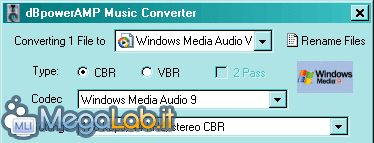
Impostazioni di codifica per AAC/M4A
AAC è il formato audio usato prevalentemente da Apple e dal suo iPod, è un Mpeg4 Audio e come qualità è più o meno equivalente a Windows Media Audio e quindi anche questo fondamentale quando si tratta di spazio
.m4a sta per mpeg4 audio ed è un contenitore, .aac è effettivamente il formato audio e si trova quasi sempre dentro file .m4a, quindi nella conversione di canzoni scegliamo l'.m4a
Le impostazioni di codifica ottimali per questo formato sono dai 128 kbps ABR (qualità CD) ai 64 kbps ABR come per WMA
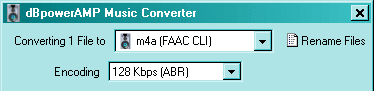
Rip di CD-Audio
Per copiare CD-Audio su hard disk c'è un altro tool dedicato, Audio CD input, al quale viene creato automaticamente un collegamento sul desktop a fine installazione

Audio CD input è abbastanza intuitivo, per le impostazioni avanzate basta cliccare su options e qui si trova per esempio un opzione che permette di cambiare il lettore CD da prendere in considerazione, mentre per le opzioni di encoding basta cliccare con il pulsante destro su Rip per gestire al meglio la codifica
Rip da altre fonti (Line-In e Microfono)
Con DMC è anche possibile acquisire audio da altre fonti con l'apposito plug-in Auxiliary Input incluso nel programma d'installazione
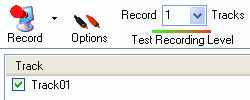
Anche questo programma è abbastanza intuitivo e funziona nello stesso modo di Audio CD Input ma non permette di ridurre i disturbi e comunque per una migliore acquisizione è consigliato usare prodotti commerciali come Magix Audio Cleanic
MegaLab.it rispetta la tua privacy. Per esercitare i tuoi diritti scrivi a: privacy@megalab.it .
Copyright 2008 MegaLab.it - Tutti i diritti sono riservati
